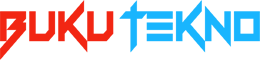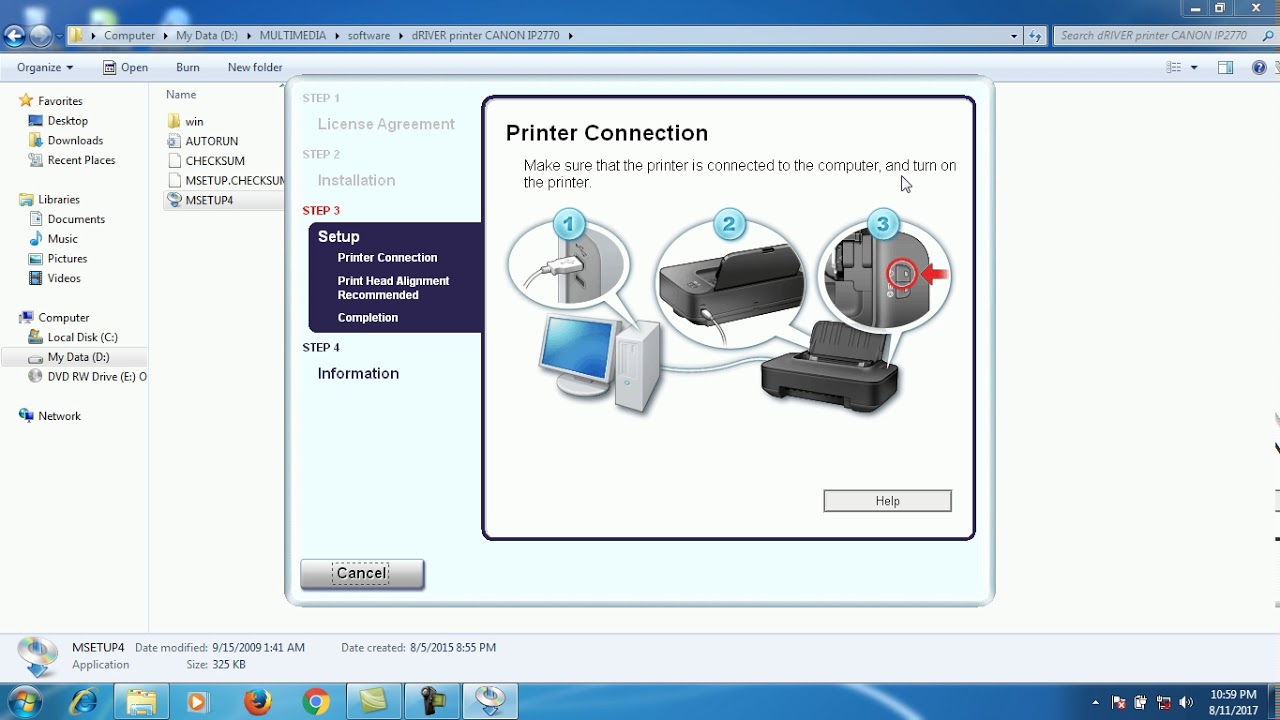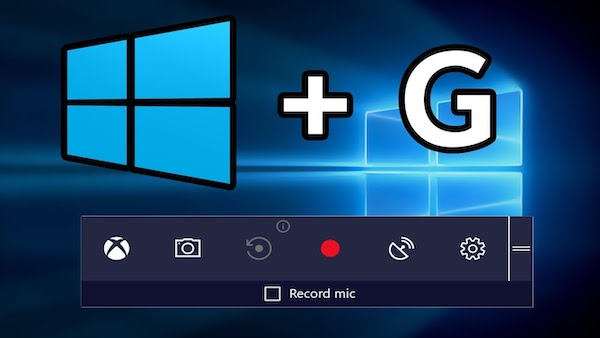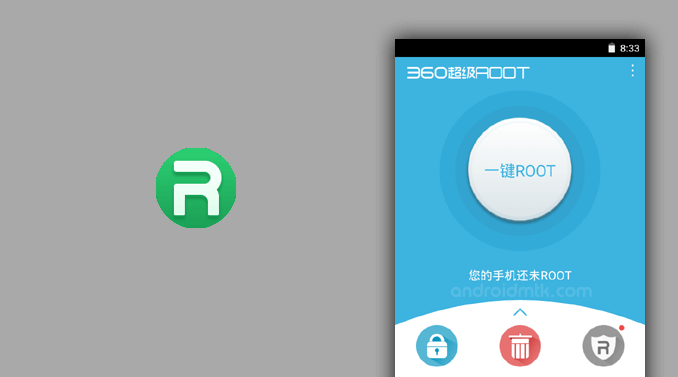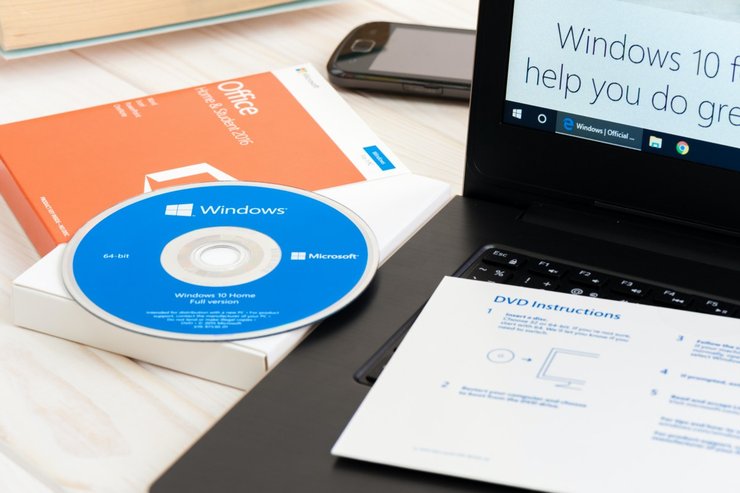Kamu mungkin sering melihat cuplikan video sebuah tayangan atau video games online yang tersebar di berbagai sosial media. Bagi kamu yang belum tahu, mungkin saat melihat hal tersebut akan muncul pertanyaan “bagaimana cara merekam layar HP?”
Setelah dilihat, ternyata hampir semua merk HP memiliki fitur perekam layar. Namun jika memang ponselmu tidak memiliki fitur bawaan tersebut, kamu juga bisa menggunakan aplikasi tambahan untuk merekam layar, kok!
Lantas, bagaimana cara merekam layar HP dengan mudah?
Daftar Isi
Cara Merekam Layar HP Tanpa Aplikasi Tambahan
Cara merekam layar HP tanpa aplikasi di setiap ponsel mungkin akan berbeda, tergantung merknya. Berikut adalah cara merekam layar HP untuk merk Oppo, Xiaomi, Samsung, dan Realme.
1. Cara Merekam Layar HP OPPO
- Masuk ke “pengaturan” di HP Oppo.
- Cari menu “Screen Recording” yang ada.
- Pilih opsi “Record Screen”.
- Tunggu sebentar sampai muncul pemberitahuan bahwa proses perekaman layar akan dimulai.
- Silakan merekam sesuai durasi yang kamu inginkan.
- Jika sudah selesai, klik pilihan “Stop”” dan video rekaman akan otomatis tersimpan di memory HP yang digunakan.
2. Cara Merekam Layar HP Samsung
- Buka menu “Pengaturan” di HP Samsung. Cara cepatnya adalah menarik layar bagian atas HP ke arah bawah.
- Pilih opsi “Pengaturan Suara”, kemudian “Mulai Merekam”.
- Panel kontrol perekaman akan muncul di kanan atas.
- Jika ingin menghentikan rekaman bisa klik “Stop”.
- Setelah itu, video rekaman akan otomatis tersimpan di galeri HP yang digunakan.
3. Cara Merekam Layar HP Xiaomi
Berbeda dengan HP lain. Xiaomi tidak memiliki fitur perekaman layar. Jadi kamu harus mendownload aplikasi tambahan terlebih dahulu untuk melakukan perekaman layar. Contoh aplikaisnya adalah Screen Recorder.
- Buka aplikasi Screen Recorder.
- Tekan opsi untuk mulai merekam layar.
- Setelah itu, aplikasi Screen Recorder akan tertutup dan menampilkan tombol start melayang di kanan bawah.
- Tekan opsi “Start” untuk memulai perekaman.
- Klik “Stop” untuk menghentikan perekaman, dan video akan tersimpan secara otomatis.
4. Cara Merekam Layar HP Realme
- Buka Quick Menu di notification bar dengan cara swipe layar atas ke bawah.
- Tekan ikon “Screen Recording” yang sudah ditambahkan sebelumnya.
- Jika sistem meminta izin akses, maka terimalah.
- Setelah itu, screen recording akan otomatis aktif dan berjalan. Akan muncul tombol melayang di layar.
- Rekaman dapat dimulai setelah kamu menekan tombol tersebut.
- Klik kembali tombol tersebut jika sudah selesai merekam.
- Video akan otomatis tersimpan pada HP yang digunakan.
Cara Merekam Layar HP Menggunakan Aplikasi
Merekam layar tidak hanya bisa digunakan melalui fitur bawaan dari handphone, kamu juga bisa merekam layar HP menggunakan aplikasi khusus.
1. Google Play Games
Aplikasi pertama yang bisa kamu coba adalah Google Play Games. Dengan aplikasi ini, kamu bisa menyimpan rekaman video dengan kualitas terbaik bahkan mencapai 480-720 pixel.
Biasanya, aplikasi Google Play Games ini digunakan untuk merekam game online di handphone.
- Unduh aplikasi Google Play Games.
- Buka permainan yang akan dimainkan.
- Sebelum bermain, klik ikon kamera yang terletak di kanan atas.
- Pilih kualitas video yang diinginkan.
- Tekan opsi “Luncurkan”.
- Game yang kamu pilih akan membuka pengaturan untuk merekam layar di sebelah kiri.
- Setelah itu, klik ikon berbentuk bulat untuk mulai merekam.
- Saat merekam, kamu tetap bisa menggunakan kamera depan HP.
- Jika sudah selesai mereka, maka klik tombol berhenti di pojok kiri bawah.
- Kemudian rekaman akan berhenti dan otomatis tersimpan di Google Photos.
2. AZ Screen Recorder
Aplikasi perekam layar yang satu ini bisa merekam layar tanpa batas waktu dan tanpa watermark, loh. Selain untuk merekam layar, AZ Screen Recorder juga memiliki fitur lainnya, seperti memotong video, memotong layar, mengganti audio, hingga mengkonversi file menjadi GIF.
- Unduh aplikasi AZ Screen Recorder.
- Buka aplikasinya dan pilih opsi merekam layar.
- Untuk mengakhiri rekaman, geser layar ponsel ke bawah dan tekan opsi “Stop” saja.
3. Screen Recorder & Video Recorder – XRecorder
- Unduh aplikasi Screen Recorder & Video – XRecorder.
- Pilih opsi video di tab bawah.
- Klik opsi “Record”.
- Setelah selesai, klik “Stop” dan video rekaman bisa di simpan.
Cara Merekam Layar HP IPhone
Sebelumnya, IPhone memerlukan aplikasi tambahan untuk merekam layarnya. Namun setelah iOS 11, Apple telah menambahkan fitur perekam layar tanpa harus menggunakan aplikasi tambahan.
- Masuk ke “Setting” > “Control Center” > “Customize Controls”.
- Pilih ikon “+” untuk menambahkan Screen Record di Control Center.
- Selanjutnya buka “Control Center” dengan cara swipe dari bawah layar.
- Pilih dan tekan agak lama Screen Record, kemudian pilih “Microphone”.
- Sebelum rekaman dimulai, akan ada jeda waktu selama 3 detik.
- Di bagian atas layar akan muncul bar merah sebagai pemberitahuan bahwa perangkat sedang merekam.
- Jika sudah selesai merekam, pilihlah bar merah di bagian atas layar, lalu klik “Stop”. Rekaman akan berhenti dan hasilnya tersimpan di galeri.
Merekam layar HP tidaklah sulit. Beberapa cara di atas adalah hasil rangkuman cara merekam layar HP yang bisa Buku Tekno berikan padamu. Selamat mencoba dan semoga membantu!